今天,客戶服務就是一切。 根據最近的調查,許多人更喜歡三星等主要品牌,部分原因是他們提供優質服務。 購買三星Galaxy手機時,您可以免費使用各種三星服務。 Kies Backup是三星為Galaxy設備開發的實用程序之一。
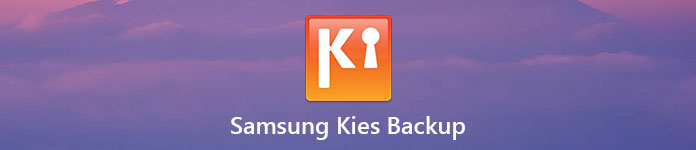
此實用程序允許您通過USB電纜或無線連接將文件和數據從Samsung移動設備備份到Windows或Mac計算機。 為了幫助您了解Samsung Kies Backup,我們將告訴您如何使用此實用程序進行備份和恢復智能手機。
部分1:如何在三星Galaxy上進行Kies備份
如果你有Galaxy S4 / S5 / S6 / S7 / S8 / Note 3 / Note 4 / Note 5 / Note 6 / Note 7 / Note 8或新的Galaxy平板電腦,你可以按照以下步驟為你做一個Kies備份手機簡單。
步驟1。 將您的設備連接到計算機
安裝在計算機上後啟動Kies Backup桌面軟件。 並通過USB線將Samsung設備插入計算機。 等待軟件檢測到您的設備。
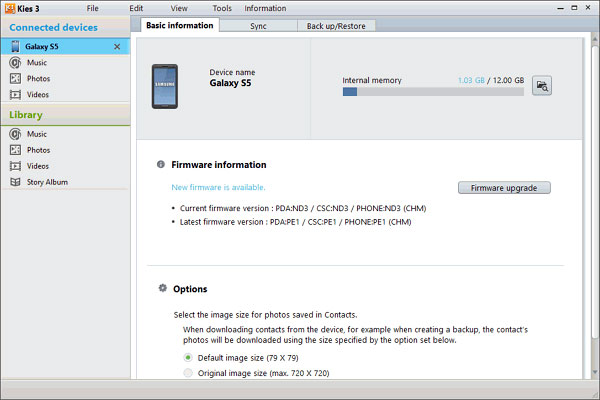
步驟2。 選擇要備份的應用和數據
單擊設備在左上角出現時,然後轉到右側的“備份/還原”選項卡。 在這裡,您可以查看Kies Backup支持的所有數據類型。 確保選中要備份的每種數據類型前面的複選框,例如“應用程序,首選項”。 如果您只想備份特定的應用程序,請單擊“單獨選擇”按鈕。 您可以展開“首選項”並選擇某些設置。
注意:Samsung Kies能夠備份圖像,電影,音樂,聯繫人以及設置,如主屏幕背景,鎖屏,音量,鈴聲,屏幕亮度等。
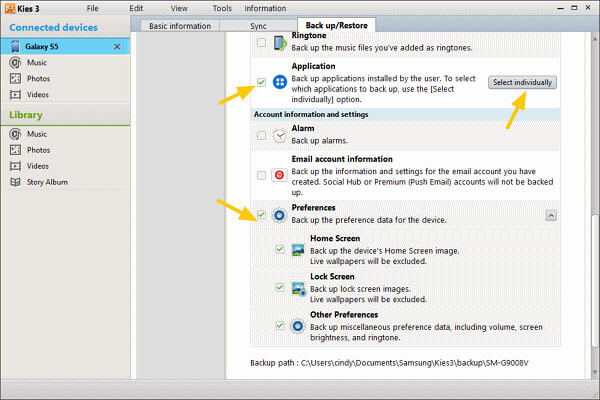
步驟3。 為Samsung Galaxy創建備份
選擇後,向上滾動到備份窗口的開頭,然後單擊“備份”按鈕。 然後,您可以在彈出窗口中監視備份過程,也可以通過單擊“取消”按鈕取消備份過程。 完成後,彈出窗口也會告訴您“完成”。
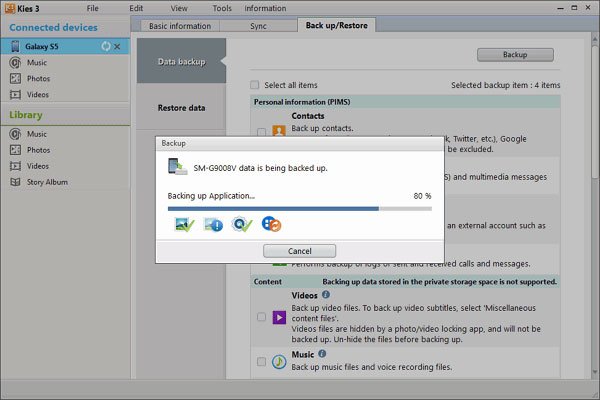
您可能還想知道:如何 備份三星Galaxy S4
部分2:如何從Kies備份還原到Android
如果您使用Kies Backup為Samsung設備進行了備份,則可以在升級到新Galaxy手機或意外刪除重要文件時隨意恢復應用和設置。
步驟1。 選擇備份文件以恢復Samsung Galaxy
將Samsung設備插入計算機,然後啟動Kies Backup應用程序。 按左側欄中的設備名稱,然後轉到“備份/還原”>“還原數據”。 單擊選擇文件夾按鈕,然後在資源管理器中選擇適當的Kies備份文件。
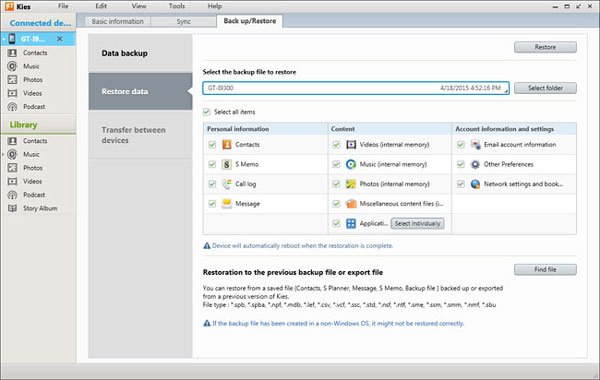
步驟2。 將所選數據還原到Samsung Galaxy
接下來,您可以在界面上選擇要返回到三星設備的數據類型,例如“聯繫人,通話記錄,音樂”等等。 或者,您可以通過選中“選擇所有項目”選項來還原整個備份。 最後,單擊窗口頂部的“還原”按鈕以立即開始還原。
注意:Samsung Kies Backup無法將SD卡上的APK和文件備份到您的計算機上。 此外,它不支持在還原之前為備份或預覽文件選擇某些文件。
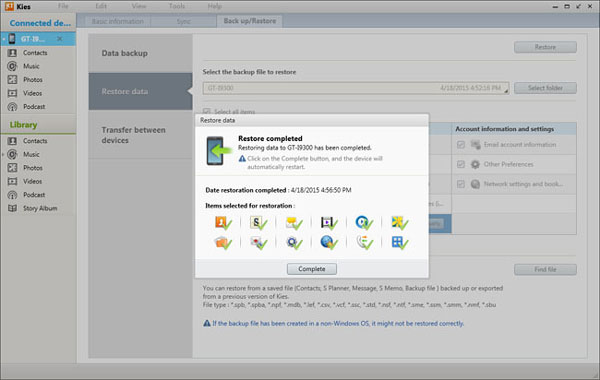
部分3:最好的Kies備份替代品
如果您沒有Samsung設備,則需要為您的Android設備選擇Kies Backup備用設備。 我們推薦Apeaksoft Android數據備份和還原,因為它有更多的好處,例如:
- 只需點擊一下,即可為整個Android手機創建備份。
- 或者有選擇地將Android上的某些數據備份到計算機上。
- 使用物理連接備份Android設備,因此更安全,更快捷。
- 允許您使用密碼加密Android備份。
- 隨時在計算機上打開Android備份。
- 在還原到Android設備之前預覽文件詳細信息。
- 支持三星,LG,摩托,華為,HTC等主要廠商的所有Android設備。
簡而言之,Android備份和還原是在Windows 10/8/7 / XP和Mac OS上備份Android設備的最簡單方法。
如何使用最好的Kies Backup替代方案備份Android
步驟1。 為您的計算機安裝最好的Kies Backup替代品
將Android備份和還原下載並安裝到您的PC。 也有適用於Mac電腦的版本。 使用USB電纜將Android設備連接到計算機。 並啟動最佳的Kies Backup替代品來識別您的手機。

步驟2。 選擇要備份的數據類型
如果要備份整個智能手機,請單擊主界面上的“一鍵備份”按鈕以立即開始備份。 否則,您可以單擊“設備數據備份”以打開下一個窗口。 您可以在此處選擇要備份的數據類型。 要創建加密備份,請選中“加密備份”框,然後輸入密碼。

步驟3。 簡單地備份Android
如果您準備好了,請單擊“開始”按鈕以根據您的設置開始備份您的Android設備。 它將立即備份Android上的所有數據。

如何從最好的Kies備份替代品中恢復
步驟1。 將Android設備連接到備份實用程序
將您的Android手機連接到計算機,並啟動最佳的Kies備份替代方案。 如果要還原新設備或取回整個備份文件,請在主界面上單擊“一鍵還原”按鈕; 否則,請選擇“設備數據還原”。

步驟2。 預覽Android備份以進行還原
在列表中,根據最新備份日期選擇最新的Android備份文件,或者任何備份包含您要返回的數據。 進入詳細窗口後,您可以在左側欄上選擇數據類型,在右側面板上預覽相應的數據,然後選擇要還原的數據。
注意:如果備份文件已加密,則必須使用密碼將其打開。

步驟3。 從最好的Kies備份替代品中恢復
選擇後,單擊右下角的“還原”按鈕開始還原。 請記住,直到完成該過程為止,始終將您的Android設備連接到計算機。

結論
在本教程中,我們向您展示了最有用的Samsung實用程序之一Kies Backup。 此外,我們還分享瞭如何使用Kies Backup備份和還原最新的Samsung Galaxy設備。 另一方面,對於舊的三星手機型號和其他Android設備,您應該嘗試最好的Kies替代產品Apeaksoft Android Backup&Restore。 一鍵式備份和還原功能易於使用。 您可以使用自定義選項執行選擇性備份和還原。








